포토스케이프 X - [사진 뷰어] 기능

안녕하세요 필굿입니다. 오늘은 지난번 [포토스케이프 X 주요 기능 소개]에 이어서, 각 기능들에 대해 조금은 상세하게 알려 드리려고 포스팅을 준비했습니다. 돈 받고 하는 건 절대 아니고요, 그냥 사용하면서 알게 된 것들 공유하기 위함이니, 사진 편집을 하고 싶은데 시작이 어려운 저 같은 블린이 분들께 도움이 되었으면 좋겠습니다.
오늘은 앞서 알려드린 아래 주요 기능 중 1. 사진뷰어에 대해 알아보겠습니다.
- 사진 뷰어 : 폴더 내의 사진들을 보는 용도
- 사진 편집 : 회전, 수평 맞추기, 크기/밝기/색상 조절, 액자, 말풍선, 모자이크, 글쓰기, 그리기, 자르기, 역광보정, 미니어처, 뽀샤시, HDR, 안개 제거, 화이트 밸러스, 3D 효과, 변형, 렌즈 교정, 적목 보정, 픽셀 유동화, 스폿 복구 브러시, 복제 도장 툴 가능
- 오려내기 : 사진을 오려내고, 색 반전이 가능
- 일괄 편집 : 여러 사진을 한 번에 동시 편집이 가능
- 콜라주 : 여러 장의 사진을 재배치하여, 한 장의 사진으로 만들 수 있음
- 이어 붙이기 : 여러 사진을 가로, 세로 또는 바둑판 형태로 붙일 수 있음
- GIF 애니메이션 : 여러 장의 사진을 일정 시간 간격으로 보여줌으로써 움직이는 사진을 만들 수 있음
- 인쇄 : 원하는 크기의 종이를 선택한 뒤 사진을 원하는 데로 배치하여 출력이 가능
- 도구 : 화면 캡처 / 색 추출 / 사진 이름 바꾸기 기능이 있음
- 스토어 : Pro 모드로 결재할 수 있음
출처: https://ajedelavie.tistory.com/128 [Life is travel]
사진 뷰어
폴더를 지정해놓으면, 그다음부터 다시 지정할 필요 없이 언제든 지정된 폴더로 이동하여 사진을 확인할 수 있습니다. 사진을 원하는 방식으로 보고, 또 편집하고 싶은 사진을 선택하여 [사진 편집] 모드로 바로 이동이 가능합니다.

보시다시피 그림이나 사진 파일이 있는 폴더를 [+폴더 추가]를 통해 한번만 지정을 해놓으면, 매번 폴더 열어서 편집 할 때마다 사진 끌어올 필요도 없고, [파일]-[열기] 이 딴 거 다 필요 없습니다. 그냥 사진 저장한 폴더 찾아서 클릭만 하면 그 안에 들어있는 사진 파일들 바로 확인되고, 알아서 화면 창에 띄워 주니 엄청 편리합니다. 아. 물론 사진 파일 끌어오기도 가능합니다만, 끌어와서 붙여넣으면 해당 폴더에 파일을 이동할것인지, 복사할 것인지 물어봅니다.

폴더 클릭해서 보이는 화면과 함께 주위의 기능들을 같이 살펴보겠습니다.
- 지정된 폴더안의 사진들이 화면에 표시됩니다.
- (왼쪽부터) 격자보기(현재) / 목록 모드(파일 이름과 정보만 표시) / 확대 모드(사진 한 장만 크게 나옴) / 전체 화면 모드
- 촬영한 기기 정보와 날짜, 당시 필터 효과 세팅 정보가 표시됩니다.
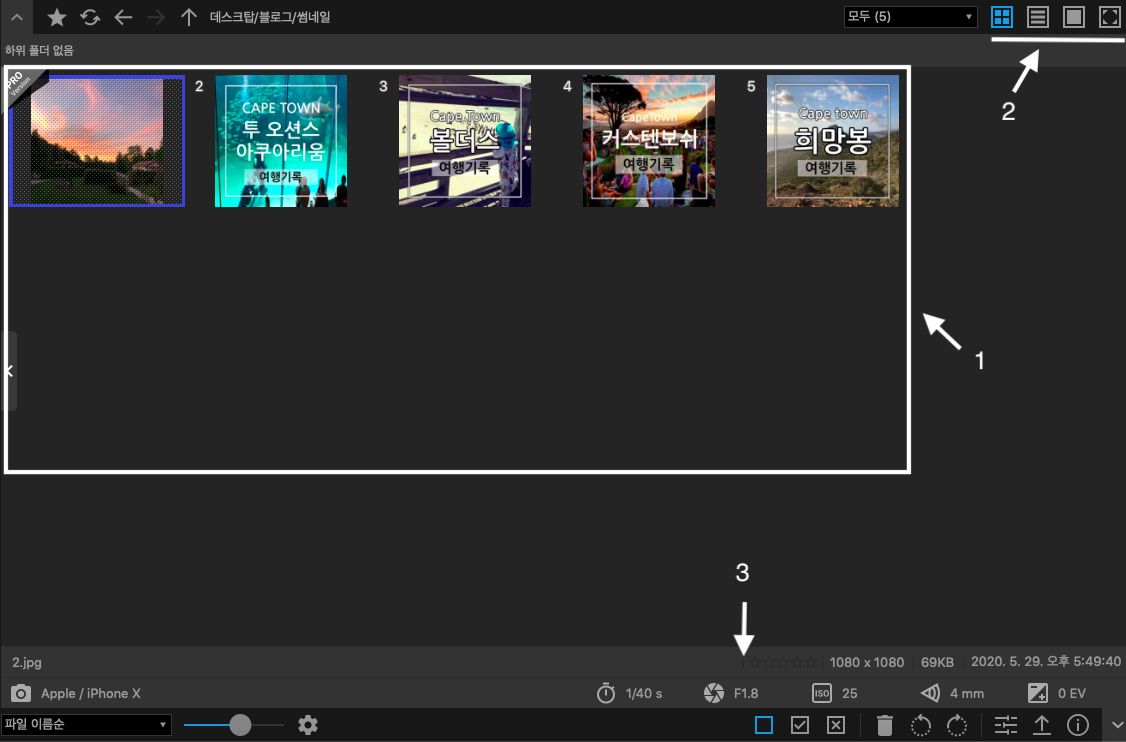
이번에는 메인 화면 가장 아래에 있는 아이콘들의 기능을 살펴보겠습니다.
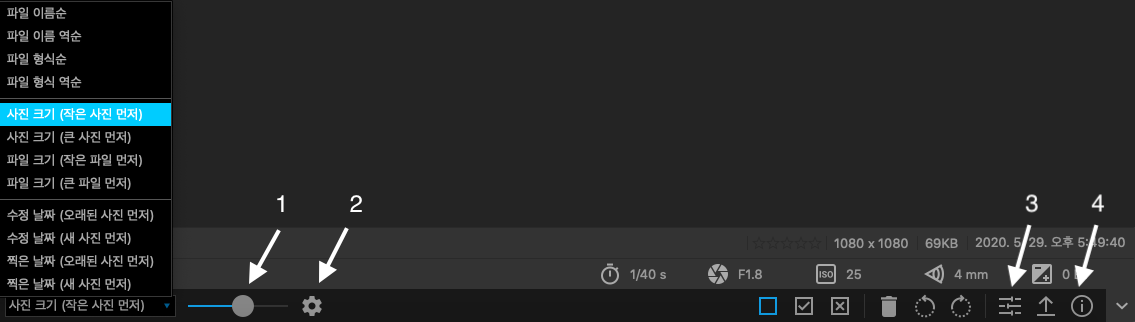
1. 화면에 나타나는 사진의 크기를 조절 합니다.
2. 표시되는 사진을 어떻게 보이게 할 것인지 설정할 수 있습니다.
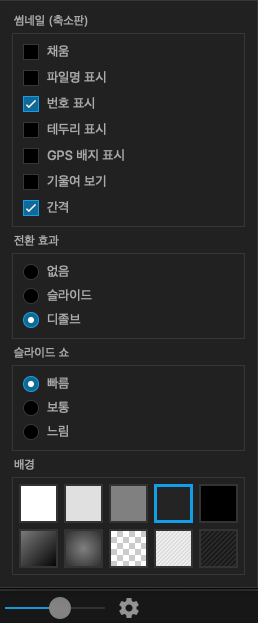
3. 사진을 선택을 하고 해당 아이콘을 클릭하면 [사진 편집] 화면으로 전환이 됩니다.
4. 사진의 전체 정보를 담고 있는 정보창이 뜹니다. 해당 내용을 복사하거나 데이터 편집이 가능합니다.

이상 포토스케이프 X의 [사진 뷰어] 기능에 대해 알아보았습니다. 남은 기능들도 하나씩 정리가 되는 데로 포스팅하도록 할게요~! 기능 소개가 늦더라도 시간 되시면 다운 받아서 갖고 놀아보세요. 누구든 쉽게 시작 하실 수 있을 거에요 ^^
다들 불금보내세요~ !!
소개 및 무료버전 다운 받는 링크 ↓
2020/06/25 - [알쓸정보] - 쉽고 간편한 사진 편집툴 "포토 스케이프 X"를 소개합니다





